Hoe meet je het succes van je campagne in Google Analytics?
Door gebruik te maken van UTM-tags kan je snel en eenvoudig de resultaten van je marketingcampagnes bekijken in Google Analytics. Je krijgt meer inzicht over hoeveel gebruikers en sessies je campagnes hebben opgeleverd. Ook kun je zien welk gedrag deze bezoekers op je website vertonen.

- Bepaal je KPI’s voordat je een campagne live zet en zorg dat deze meetbaar zijn in Google Analytics
- Gebruik het campagnerapport in Google Analytics om de data van jouw campagnes terug te zien
- Gebruik het bron/medium rapport om meer informatie over de gehele campagne te krijgen
- Maak gebruik van secundaire dimensies om een betere analyse te maken
- Maak een segment aan om de data van jouw campagnes ook in andere rapporten terug te zien
Het succes van je campagne valt of staat met je doelstellingen
Voordat we ingaan op waar je de gegevens kunt vinden in Google Analytics is het eerst belangrijk om te bepalen wat je met je campagne wilt bereiken. Voordat je begint met de campagne bepaal je KPI’s. Stel jezelf de vraag “Wanneer is mijn campagne geslaagd?”. Dit kan zijn in de vorm van een X aantal website bezoeken, maar het is natuurlijk beter als je bepaalde gebeurtenissen zoals formulierinzendingen gebruikt voor de KPI’s. Om deze KPI’s te meten moeten doelen ingesteld worden. In onze handleiding doelen instellen in Google Analytics lees je hoe je dit doet.
Campagne resultaten bekijken in Google Analytics
Er zijn verschillende rapporten in Google Analytics die je kunt gebruiken om je campagnes te analyseren. Om een goed overzicht te krijgen van je campagnes kun je het campagnerapport gebruiken. Om alle campagnes met een bepaalde bron te analyseren kun je het bron/medium rapport gebruiken.
1. Het campagnerapport
De naam van de campagne die je gebruikt hebt voor het utm_campaign veld vind je terug in het campagnerapport in Google Analytics (Acquisitie > Campagnes > Alle campagnes). Let wel op dat de campagnenaam alleen zichtbaar is in Google Analytics als er in het geselecteerde datumbereik sessies op de website vanuit de campagne geweest zijn.
In het campagnerapport zie je campagnes die je handmatig getagd hebt (met een utm_campaign tag) en Google Ads campagnes (als je Google Ads en Google Analytics gekoppeld hebt). Je krijgt nu inzicht in het totaal aantal sessies en gebruikers vanuit je campagnes. Ook kun je, als je doelen hebt ingesteld, zien of het verkeer vanuit de campagnes geconverteerd heeft. Je kunt zowel alle conversies als een specifieke conversie selecteren voor de conversiestatistieken. Dit doe je door rechtsboven in de tabel naast conversies een optie te selecteren.
In onderstaande afbeelding zie je de resultaten van de maandelijkse nieuwsbrief. Elke nieuwsbrief heeft zijn eigen campagnenaam. Hierdoor kun je de resultaten van de nieuwsbrieven apart meten.

Heb je in de nieuwsbrief meerdere links van een UTM-tag voorzien en wil je weten op welke link het meest geklikt is? Als je gebruik hebt gemaakt van het utm_content veld kun je als secundaire dimensie advertentie-content kiezen. Er verschijnt nu een extra kolom met de waarde uit het utm_content veld.
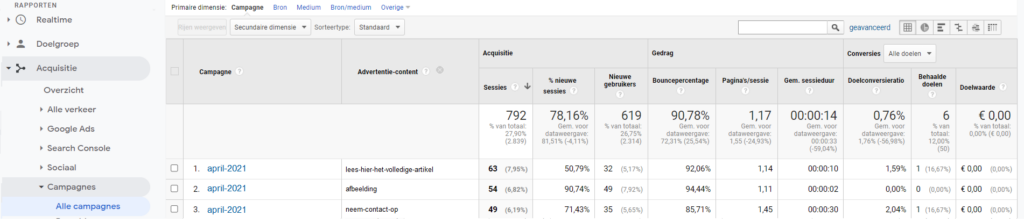
2. Het bron/medium rapport
Wil je nu het totale succes van al je email nieuwsbrieven meten kun je het bron medium rapport gebruiken. Bij juist gebruik van de UTM-tags is in elke nieuwsbrief dezelfde bron (utm_source) en hetzelfde medium (utm_medium) gebruikt. Door het bron/medium rapport te openen (Acquisitie > Alle verkeer > Bron/medium) en de juiste bron/medium te selecteren krijg je de resultaten te zien van alle campagne die van deze bron/medium gebruik gemaakt hebben.

Campagne resultaten over meerdere kanalen analyseren
Bovenstaande voorbeelden gaan over meerdere campagnes op hetzelfde kanaal met dezelfde bron/medium. Het kan ook zijn dat je één campagne hebt die gebruik maakt van verschillende kanalen. In deze gevallen is het erg belangrijk dat je de dezelfde campagnenaam gebruikt. Door gebruik te maken van een UTM-tagging spreadsheet is de kans op fouten kleiner omdat de campagnenaam al in de sheet staat. Om de campagne resultaten op de verschillende kanalen te analyseren maak je gebruik van het campagnerapport. Je selecteert de campagne die je wilt analyseren. Als secundaire dimensie stel je het bron/medium veld in. Nu kun je eenvoudig de verschillende kanalen met elkaar vergelijken.

Een segment aanmaken
Wil je nog meer weten over het websitegedrag van bezoekers vanuit een campagne, dan kun je een segment aanmaken. Het segment kun je aanmaken op een specifieke campagnenaam. De gegevens in alle rapporten worden, door gebruik te maken van een segment, gefilterd. Zo kun je bijvoorbeeld zien welke pagina’s er bezocht zijn, welke gebeurtenissen (als deze ingesteld zijn) plaats gevonden hebben en welke doelen (als deze ingesteld zijn) behaald zijn.
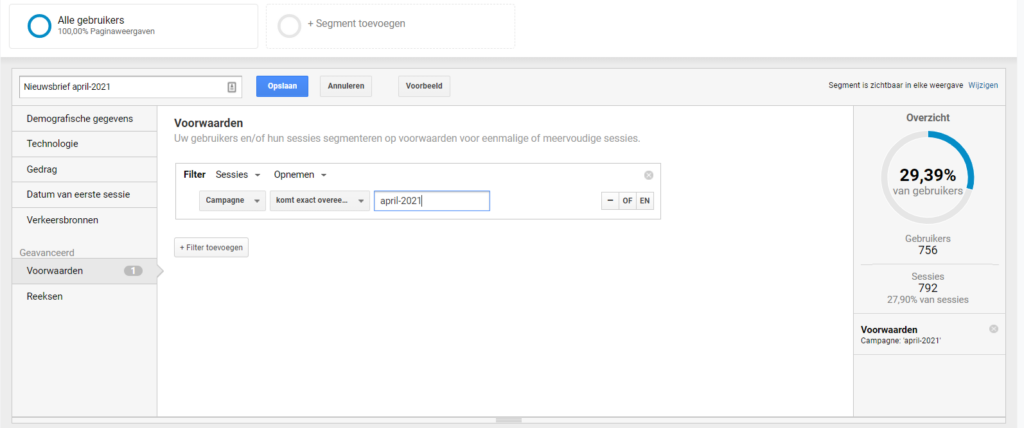
Kom je er zelf niet uit? Laat ons je helpen
Zou je graag het succes van je eigen campagnes in Google Analytics willen meten, maar kom je er niet helemaal uit? Neem gerust contact met ons op als je hulp nodig hebt. Wij helpen je graag verder!




